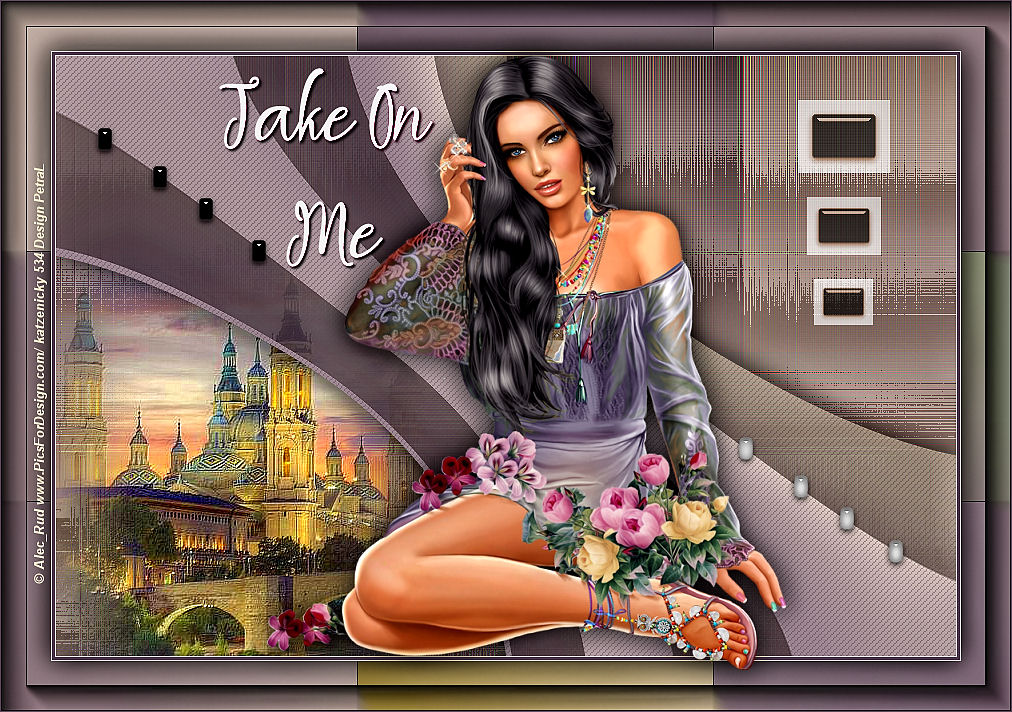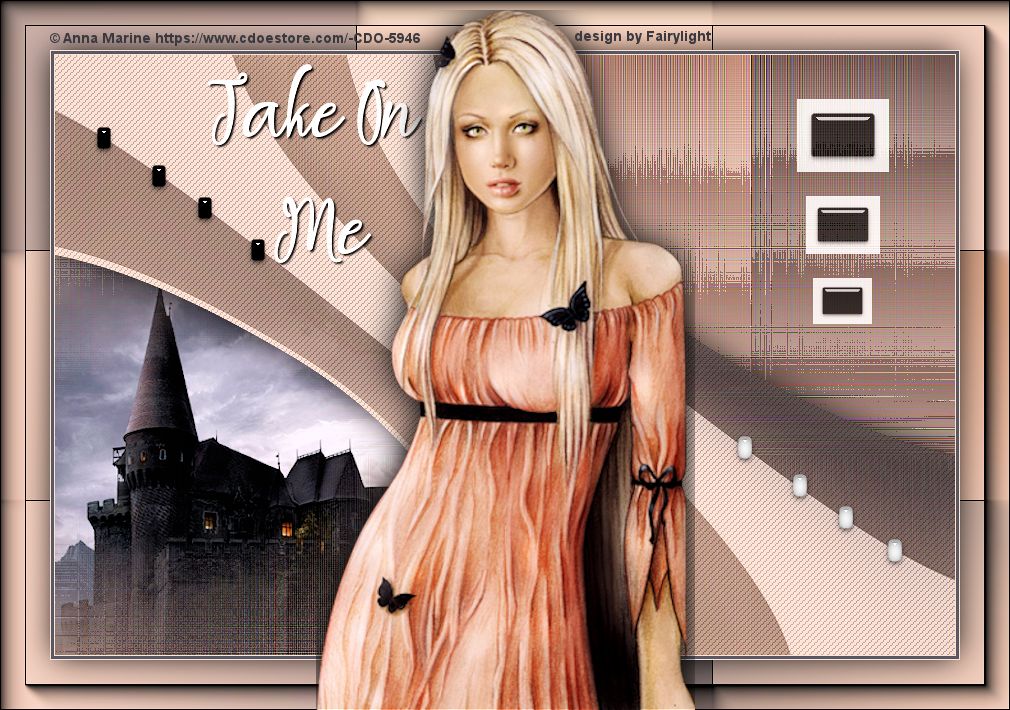Roberta – Take on me – Inge-Lore’s Tutoriale
Take on me
Nimm mich an
Inge-Lore 05.11.2021
.
.
.
.
 Obrigada por Roberta sua permissão.
Obrigada por Roberta sua permissão.
Das Copyright des original Tutorials liegt alleine bei Roberta,
das Copyright der deutschen Übersetzung liegt alleine bei mir,Inge-Lore.
Es ist nicht erlaubt,mein Tutorial zu kopieren oder auf
anderen Seiten zum download anzubieten.
Mein Material habe ich aus diversen Tubengruppen.
Das Copyright des Materials liegt alleine beim jeweiligen Künstler.
Sollte ich ein Copyright verletzt haben,sendet mir bitte eine E-Mail.
Ich danke allen Tubern für das schöne Material,
ohne das es solche schönen Bilder gar nicht geben würde.
Ich habe das Tutorial mit PSP 2020 Ultimate gebastelt,aber es sollte auch mit allen anderen Varianten zu basteln gehen.
*****************************************************
Hier werden meine Tutoriale getestet
Toadies–Metalfalls
Toadies–Weaver
Toadies–Plain Mosaic Blur
dsb flux–Linear Transmission
AAA Frames–Foto Frame
****************************************************
Weil man bei den neuen PSP Versionen nicht mehr so einfach spiegeln kann,
Mach es dir auch einfach und installiere dir die Skripte !!
****************************************
andernfalls schreibe ich es dazu.
****************************************
Das Originaltutorial
.
.
.
.
Punkt 1
Such dir aus deinen Tuben eine helle und dunkle Farbe.
Öffne ein neues Blatt 900 x 600 Px–mit diesem Verlauf füllen
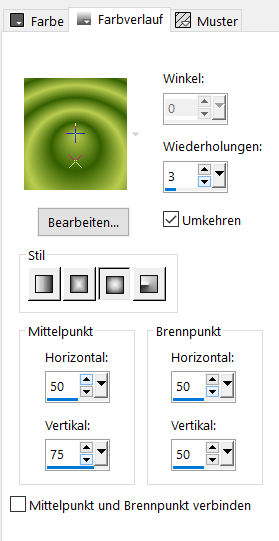 Einstellen–Unschärfe–Gaußsche Unschärfe mit 50
Einstellen–Unschärfe–Gaußsche Unschärfe mit 50
Einstellen–Unschärfe–Strahlenförmige Unschärfe
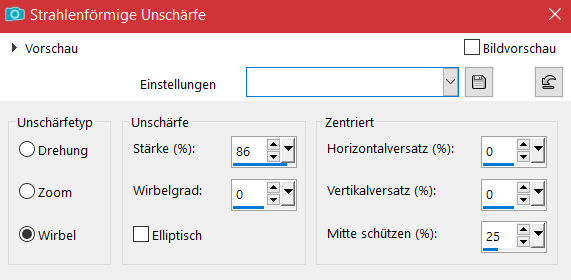 Kanteneffekte–nachzeichnen 2x anwenden
Kanteneffekte–nachzeichnen 2x anwenden
Plugins–Toadies–Weaver
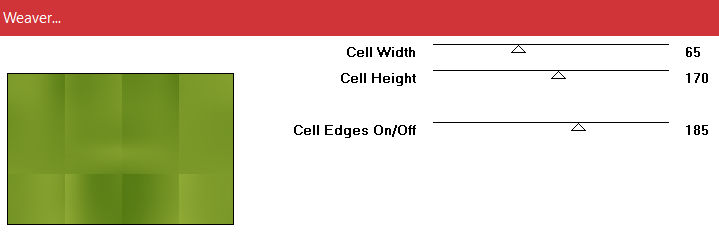
Punkt 2
Kanteneffekte–nachzeichnen
Ebene duplizieren
Plugins–Toadies–Metalfalls Standard
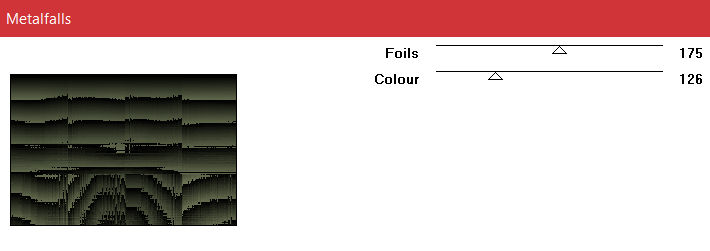 Mischmodus Weiches Licht
Mischmodus Weiches Licht
neue Ebene–mit dem Verlauf füllen
Gaußsche Unschärfe mit 50
Punkt 3
Plugins–dsb flux–Linear Transmission
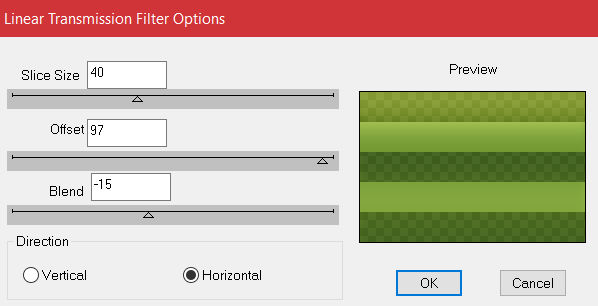 Geometrieeffekte–Parallelogramm
Geometrieeffekte–Parallelogramm
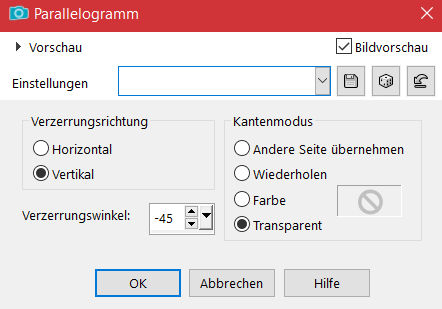 Verzerrungseffekte–Delle
Verzerrungseffekte–Delle
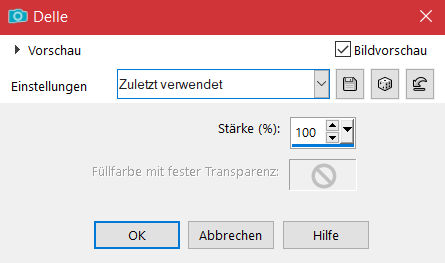 Textureffekte–Flechten
Textureffekte–Flechten
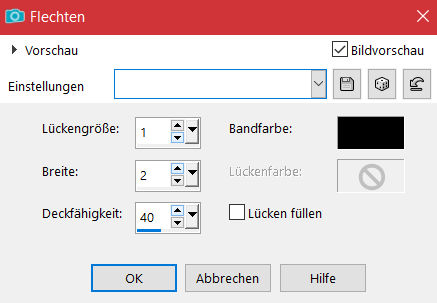 Schlagschatten 0/0/100/50
Schlagschatten 0/0/100/50
Punkt 4
Geh auf Kopie von Raster 1
kopiere deine Hintergrundtube–einfügen auf dein Bild
passe die Größe an–scharfzeichnen
nach links unten schieben
evtl. Mischmodus Luminanz (V)
Punkt 5
Rand hinzufügen–1 Px helle Farbe
Rand hinzufügen–3 Px dunkle Farbe
Rand hinzufügen–1 Px helle Farbe
Auswahl alles
Rand hinzufügen–50 Px helle Farbe
Auswahl umkehren–mit dem Verlauf füllen
Punkt 6
Plugins–Toadies–Plain Mosaic Blur
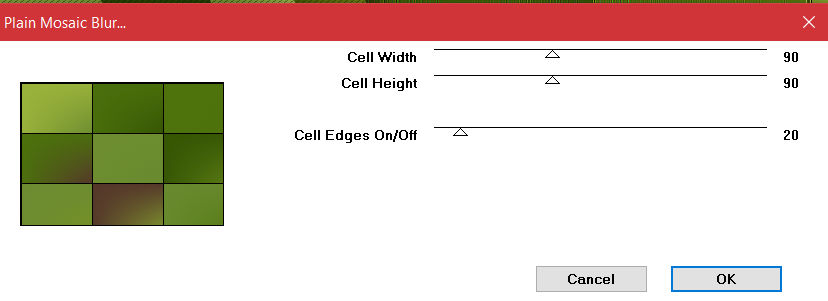 Auswahl umkehren–Schlagschatten wdh.
Auswahl umkehren–Schlagschatten wdh.
Auswahl aufheben
Plugins–AAA Frames–Foto Frame
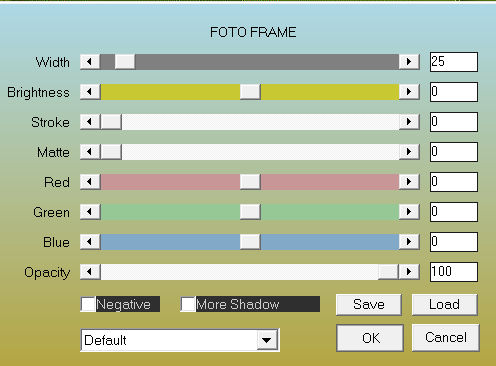 kopiere deine Personentube–einfügen auf dein Bild
kopiere deine Personentube–einfügen auf dein Bild
passe die Größe an–scharfzeichnen
Schlagschatten wdh.
Punkt 7
Kopiere *Deco01_byRobertaMaver*–einfügen auf dein Bild
mit Taste K einstellen auf 797 / 99
kopiere *Deco02_byRobertaMaver*–einfügen auf dein Bild
mit Taste K einstellen auf 90 / 122
kopiere *Deco3_byRobertaM*–einfügen auf dein Bild
mit Taste K einstellen auf 730 / 431
Punkt 8
Kopiere den Text–einfügen auf dein Bild
mit Taste K einstellen auf 218 / 67
Schlagschatten 2/2/100/3
setz dein WZ und das Copyright aufs Bild
Rand hinzufügen–1 Px dunkle Farbe
und als jpg speichern.